cPanelのIPブロッカー機能を使用すると、単一のIP、IPアドレスの範囲、またはドメイン名がcPanelでホストされているすべてのドメインにアクセスするのをブロックできます。特定のIP/IP範囲またはドメイン名が必要な帯域幅を超えて悪意を持って消費していることがわかった場合は、ホスティングアカウントを他の悪意のあるアクティビティから保護するために、それらのIP/IP範囲またはドメイン名を手動でブロックできます。 cPanelでIPブロッカーを使用して、cPanelアカウントを攻撃者から保護する方法について学びましょう。
IPブロッカーを使用してIPアドレスまたはドメインを拒否する
1.ユーザー名を使用してcPanelにログインします &パスワード 。つまり; (https://yourdomain.com:2083またはhttps://yourdomain.com/cpanel)
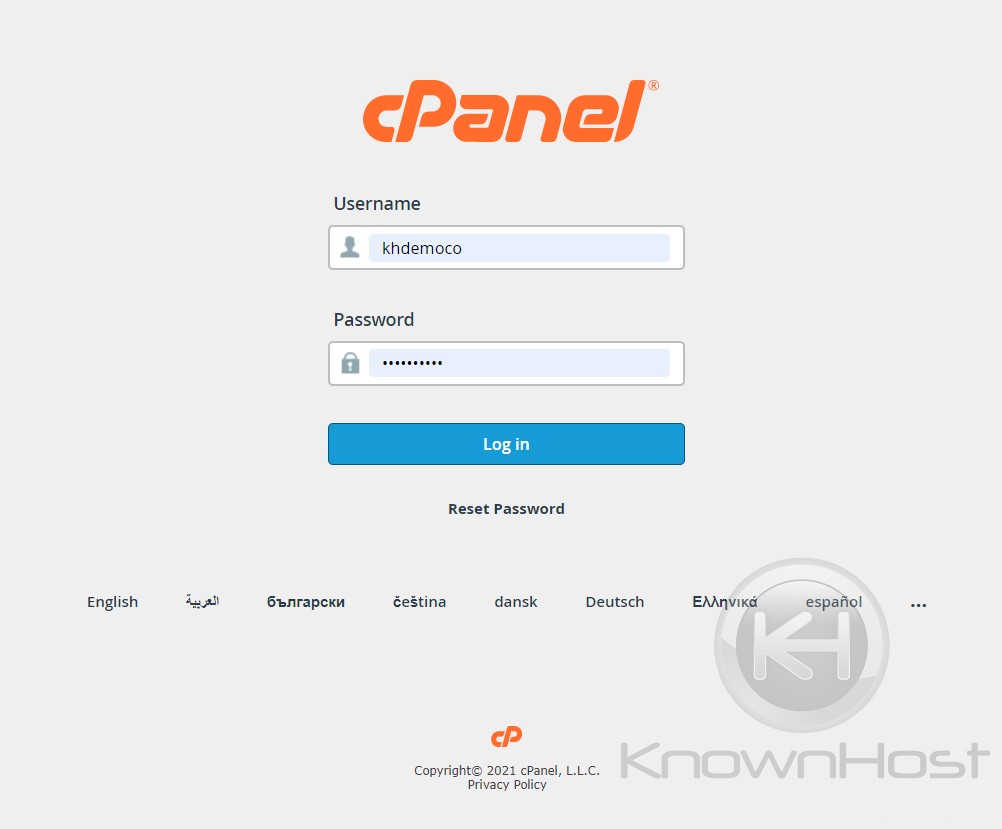
2.セキュリティ→IPブロッカーに移動します 。
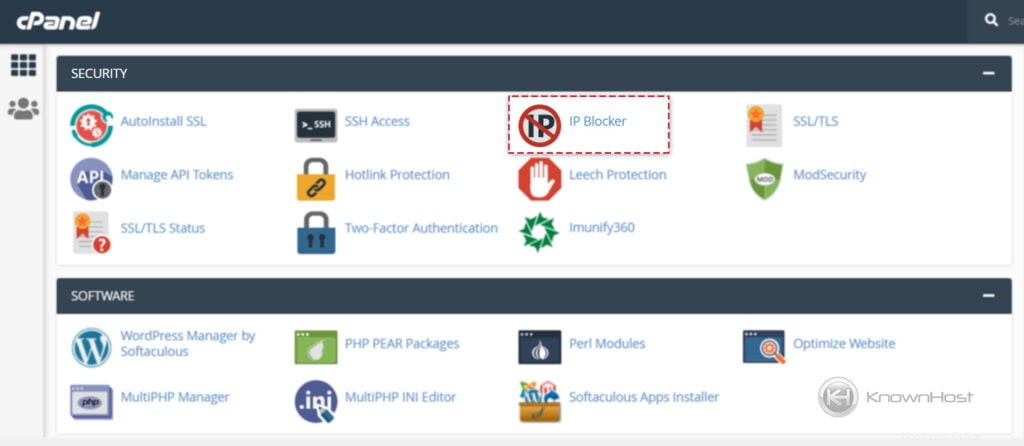
3.表示されたフィールドにIP/IP範囲またはドメイン名を入力します。たとえば、ここではドメイン名をファイルに入れています。ファイルにIP / IP範囲を入力して、Webサイトへのアクセスをブロックすることもできます。フィールドでは、次の形式のIPまたはIP範囲を使用できます
単一のIPアドレス
192.168.0.12001:db8 ::1
範囲
192.168.0.1-192.168.0.40
2001:db8 ::1-2001:db8 ::3
暗黙の範囲
192.168.0.1-40
CIDR形式
192.168.0.1/32
2001:db8 ::/ 32
含意 192。*。*。*
192。
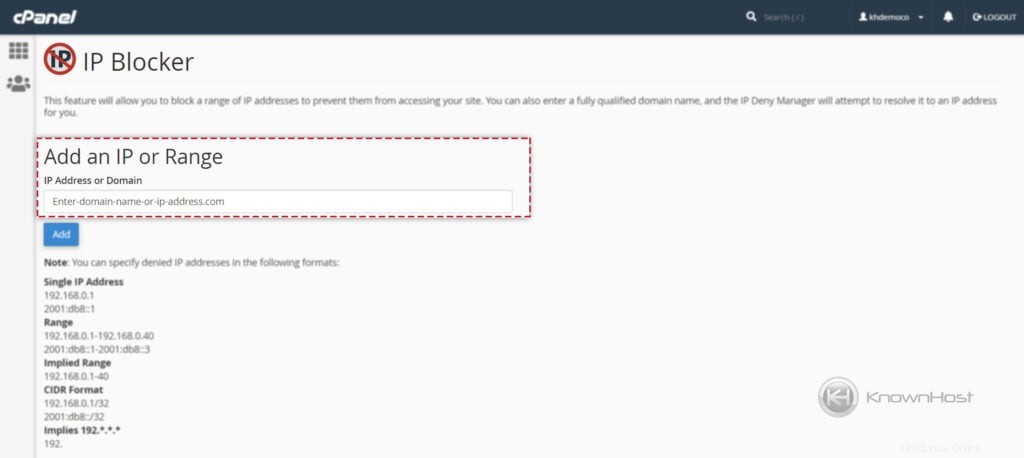
4.構成を保存するには、[追加]をクリックします 。
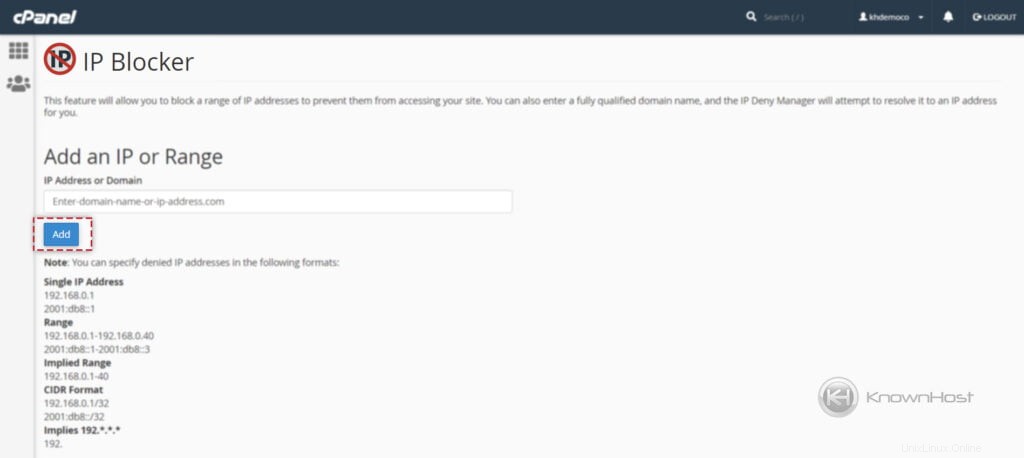
5.最後に、IPアドレス「13.x.x.x.x」のユーザーはサイトにアクセスできなくなります。という確認メッセージが表示されるはずです。
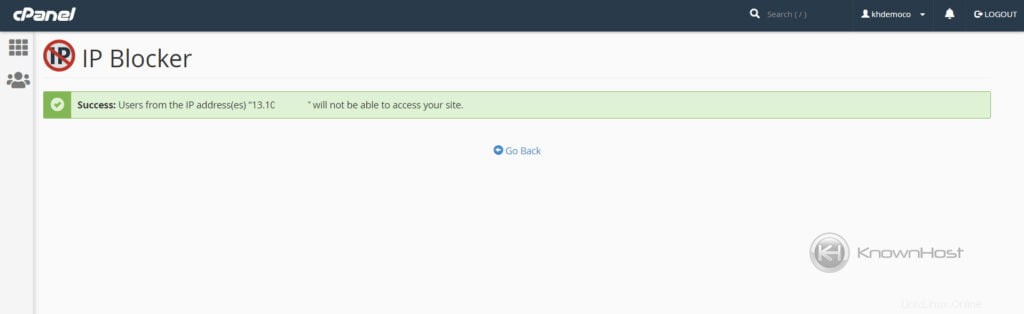
IPブロッカーからIPアドレスまたはドメインを削除する
1.ユーザー名を使用してcPanelにログインします &パスワード 。つまり; (https://yourdomain.com:2083またはhttps://yourdomain.com/cpanel)
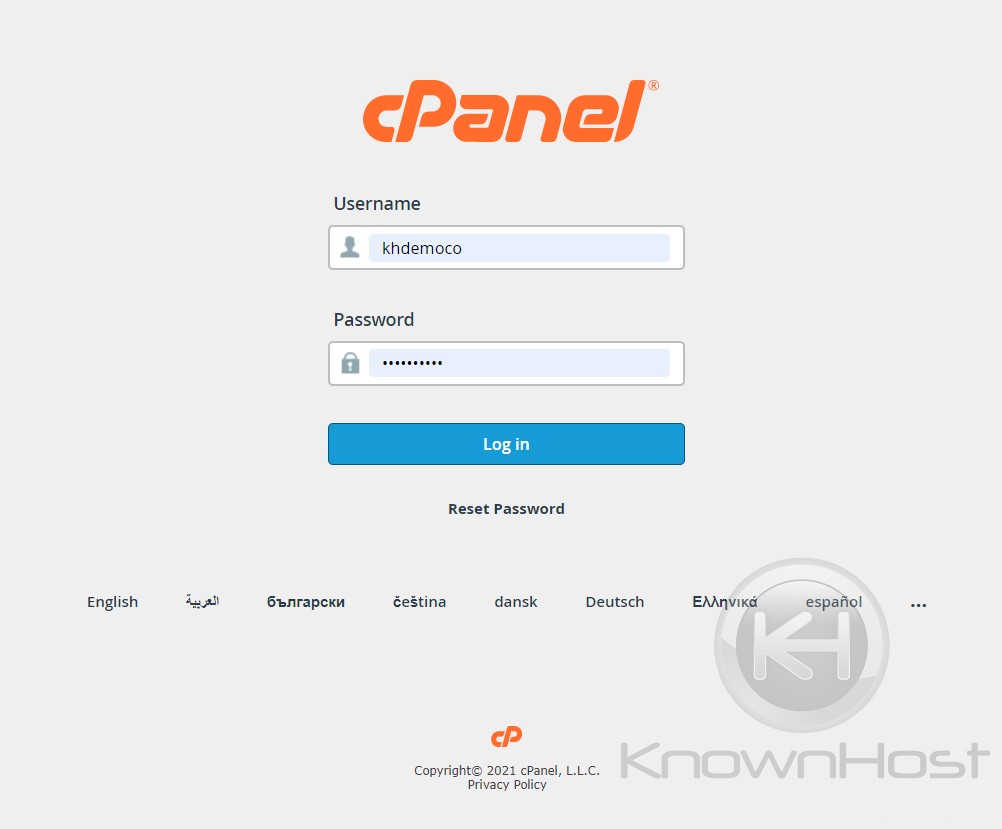
2.セキュリティ→IPブロッカーに移動します 。
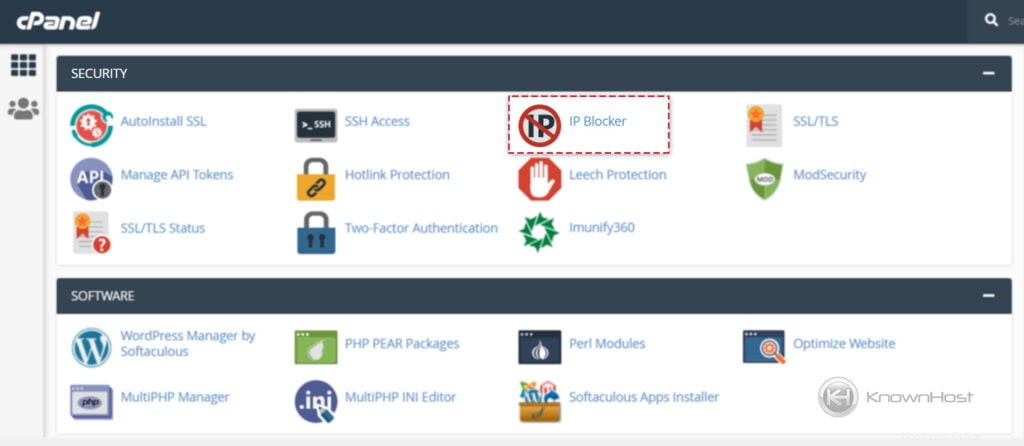
3.現在ブロックされているIPアドレスに移動します 。ここでは、ブロックされているすべてのIPアドレスとドメインを見つけることができます。
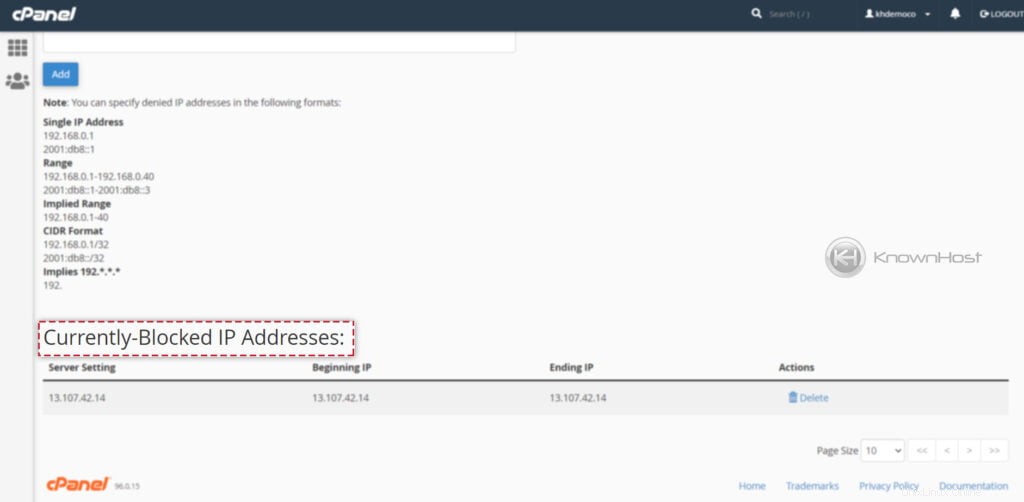
4.IPアドレスまたはドメイン名を選択→動作中の列→削除をクリックします 。
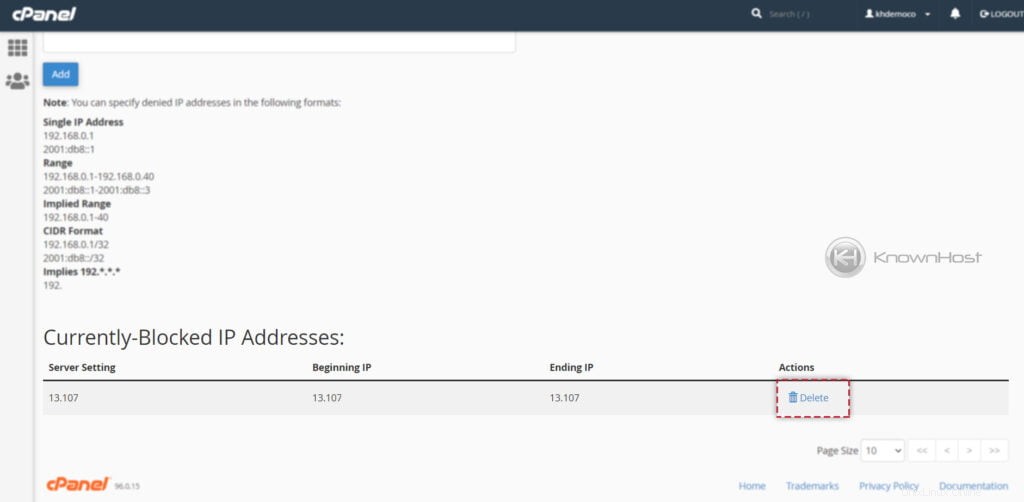
5.ここで、IPアドレスまたはドメイン名を削除するための最終確認を求められます→IPの削除をクリックします 。
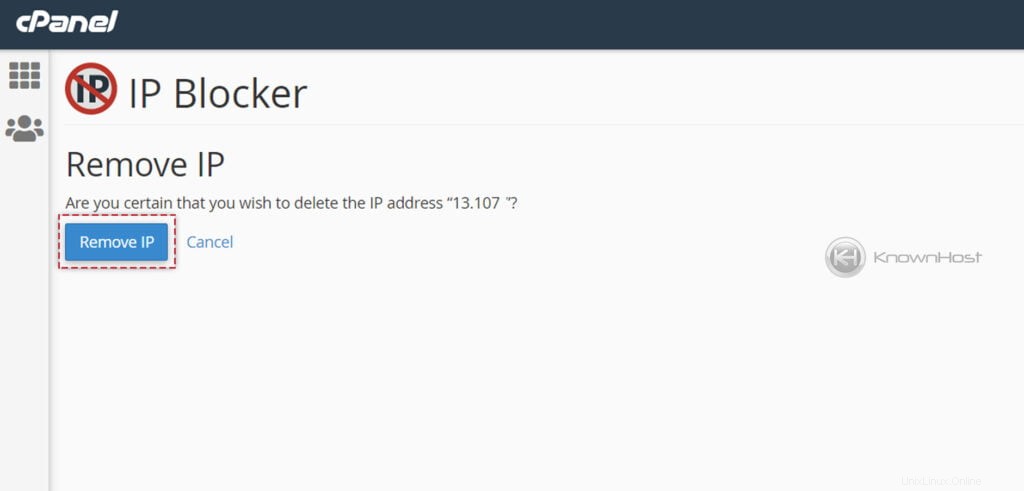
結論
これで、cPanelでIPブロッカーを使用する方法を段階的に説明しました。この記事を使用すると、IP / IP範囲またはドメイン名がcPanelでホストされているすべてのドメインにアクセスするのをブロックできます。これにより、すべてのサイトを攻撃から遠ざけることができます。